如何追蹤按鈕有誰點過以及點擊過的次數

GOSU BAR 可以針對使用者的行為進行記錄,本篇會教學的範圍是透過屬性與標籤紀錄按鈕上有誰點過以及點擊過的次數。
按鈕的行爲可以分為說話與連結兩種的形式:
說話:替代使用者說出指定的文字
連結:導連到指定的網址
說話

流程圖
 當因說話觸發流程時,可以再透過標籤&屬性去紀錄有誰觸發以及次數
當因說話觸發流程時,可以再透過標籤&屬性去紀錄有誰觸發以及次數
STEP 1 決策點設定

 條件類型選擇文字比對、比對的文字跟說話會發出的文字一樣
條件類型選擇文字比對、比對的文字跟說話會發出的文字一樣
STEP 2 設定屬性節點|紀錄次數
 因為次數需要統計整個機器人的次數,因次設定對象為機器人,操作為加上。
因為次數需要統計整個機器人的次數,因次設定對象為機器人,操作為加上。
如果沒有對應的屬性可以點擊新增屬性
 應用對象要為機器人、名稱請輸入中文、變數只能以英文命名可搭配數字、型態是數字
應用對象要為機器人、名稱請輸入中文、變數只能以英文命名可搭配數字、型態是數字
STEP 3 設定屬性節點|紀錄有誰點過
 由於要針對由誰觸發這個流程,因此設定對象要為使用者、類型要切換成標籤、動作為貼上、標籤選擇你需要紀錄的標籤。
由於要針對由誰觸發這個流程,因此設定對象要為使用者、類型要切換成標籤、動作為貼上、標籤選擇你需要紀錄的標籤。
如果沒有標籤的話可以點擊新增標籤

連結

流程圖
 會透過起始點、設定屬性節點、回應請求節點做參數的紀錄
會透過起始點、設定屬性節點、回應請求節點做參數的紀錄
STEP 1 設定起始點
事件類型選擇自訂事件

API路徑:可以英文與數字自由混和命名,建議全小寫
自動回應:取消打勾
檢查登入狀態:要打勾
STEP 2 設定屬性節點|紀錄次數
 因為次數需要統計整個機器人的次數,因次設定對象為機器人,操作為加上。
因為次數需要統計整個機器人的次數,因次設定對象為機器人,操作為加上。
如果沒有對應的屬性可以點擊新增屬性
 應用對象要為機器人、名稱請輸入中文、變數只能以英文命名可搭配數字、型態是數字
應用對象要為機器人、名稱請輸入中文、變數只能以英文命名可搭配數字、型態是數字
STEP 3 設定屬性節點|紀錄有誰點過
 由於要針對由誰觸發這個流程,因此設定對象要為使用者、類型要切換成標籤、動作為貼上、標籤選擇你需要紀錄的標籤。
由於要針對由誰觸發這個流程,因此設定對象要為使用者、類型要切換成標籤、動作為貼上、標籤選擇你需要紀錄的標籤。
如果沒有標籤的話可以點擊新增標籤

STEP 4 設定回應請求節點

回應請求節點選擇307暫時導向
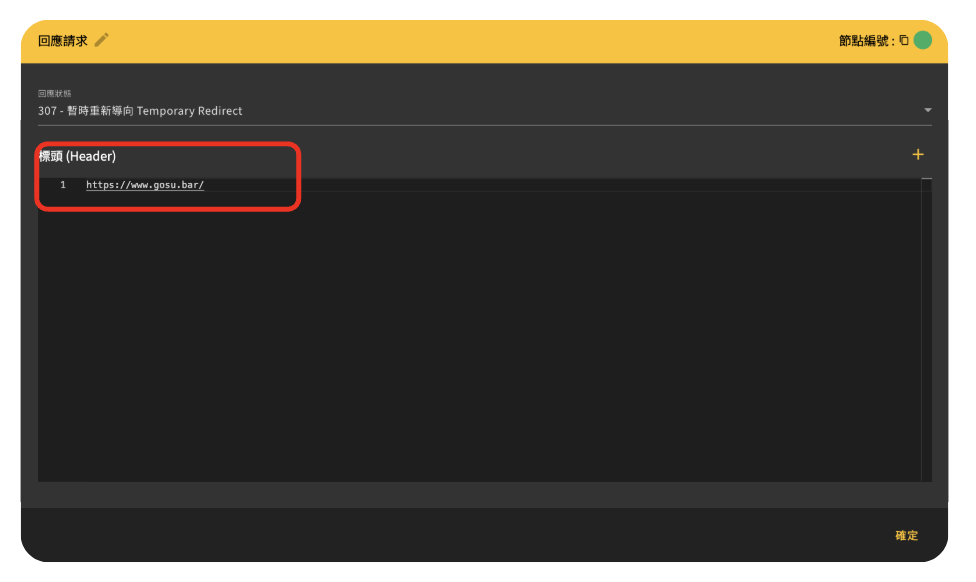
在紅框處填寫最後的導連位置
STEP 5 回貼網址

回到最前面的起始點,複製紅框處的網址
 將網址貼入原本連結的位置
將網址貼入原本連結的位置
